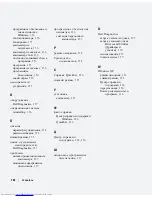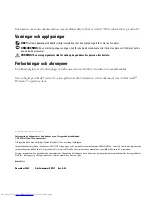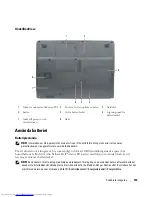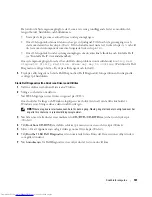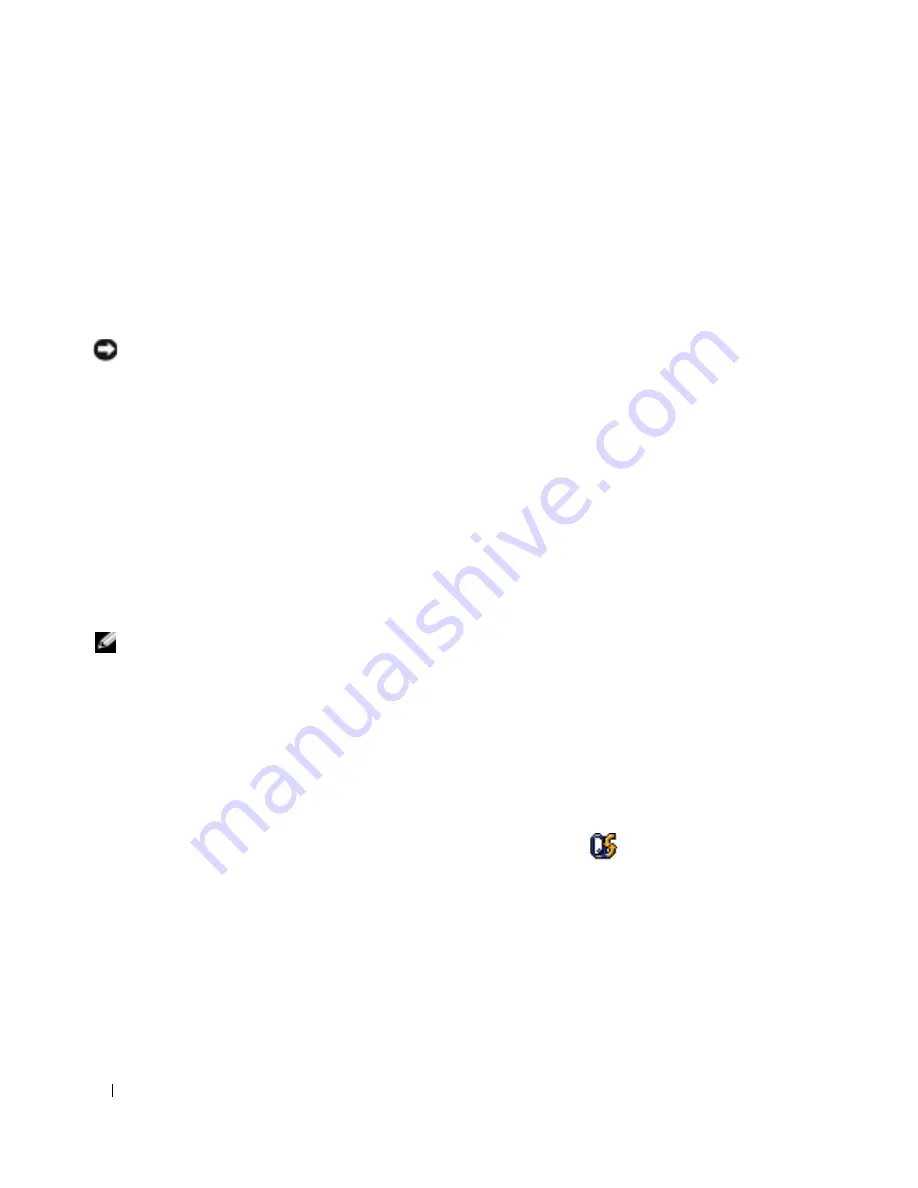
156
Snabbreferensguide
Avsluta vänteläget genom att trycka på strömbrytaren eller öppna skärmen, beroende på hur du har ställt
in energisparalternativen. Du kan inte tvinga datorn ur vänteläget genom att trycka på en tangent eller
röra vid styrplattan.
Viloläge
Viloläget sparar ström genom att systemdata kopieras till ett reserverat område på hårddisken varefter
datorn stängs av helt. När datorn går ur viloläget återgår den till samma läge som den befann sig i innan
den gick in i viloläget.
ANMÄRKNING:
Du kan inte ta bort enheter eller frigöra datorn från dockningsenheten när den är i viloläge.
Datorn försätts i viloläge om batteriladdningsnivån blir mycket låg.
Så här försätter du datorn i viloläge manuellt:
•
Klicka på
Start
→
Avsluta
→
Försätt datorn i viloläge
.
eller
•
Beroende på hur du ställer in energisparalternativen i fönstret
Egenskaper för Energialternativ
eller
Power Management Wizard (energisparguiden) i Quickset kan du använda en av följande metoder för
att försätta datorn i viloläge:
–
Tryck på strömbrytaren.
–
Stäng skärmen.
–
Tryck på <Fn><Esc>.
OBS!
Vissa pc-kort och ExpressCard fungerar eventuellt inte som de ska när datorn vaknar upp ur viloläge. Ta ur
och sätt i kortet igen (se ”Ta bort ett kort eller ett tomt kort” i
Användarhandbok
) eller starta helt enkelt om datorn.
Tryck på strömbrytaren för att gå från viloläge till aktivt läge. Det kan ta en liten stund innan datorn har gått
ur viloläget. Du kan inte tvinga datorn ur viloläget genom att trycka på en tangent eller röra vid styrplattan.
Mer information om hur du går ur viloläget finns i dokumentationen som levererades med operativsystemet.
Konfigurera energisparfunktioner
Du kan använda Power Management Wizard (energisparguiden) i QuickSet eller Energialternativ i
Windows för att konfigurera datorns energisparfunktioner.
•
Mer information om QuickSet får du om du högerklickar på ikonen
i Aktivitetsfältet och sedan
klickar på
Hjälp
.
•
Fönstret
egenskaper för Energialternativ
visas om du klickar på
Start
→
Kontrollpanelen
→
Energialternativ
. Om du vill ha information om något fält i fönstret
Egenskaper för Energialternativ
klickar du på frågetecknet i namnlisten och därefter klickar på det område du vill ha information om.
Summary of Contents for Inspiron 120L
Page 4: ...4 Contents ...
Page 22: ...22 Quick Reference Guide ...
Page 28: ...28 Indholdsfortegnelse ...
Page 50: ...50 Περιεχόµενα ...
Page 74: ...74 Innhold ...
Page 92: ...92 Hurtigveiledning ...
Page 98: ...98 Spis treści ...
Page 122: ...122 Содержание ...
Page 146: ...146 Innehåll ...
Page 164: ...164 Snabbreferensguide ...
Page 169: ... מהיר עזר מדריך 188 ...
Page 187: ... עניינים תוכן 170 ...
Page 190: ...www dell com support dell com Dell Latitude 120L מהיר עזר מדריך PP21L דגמים ...